上期内容我们 介绍了快速对比两份数据的小技巧 ,那今天,再来带大家了解一下可以瞬间拔高表格档次的小方法吧~ 如图所示,有时我们明明制作的是选择填空表格,可偏偏有些人才就是喜欢......
2021-06-25 372 WPS,如何,提升,excel,表格,的,档次,上期,内容,
上期内容我们介绍了一秒完成工作表的批量修改与粘贴方法,那今天再来带大家了解一下自动添加或取消表格边框的小技巧吧~
如图所示,这种每次增减内容都要手动添加或删减表格边框的操作,小伙伴们是否已经用吐了?莫着急,下面,就让我们来抓一剂治愈良方吧!
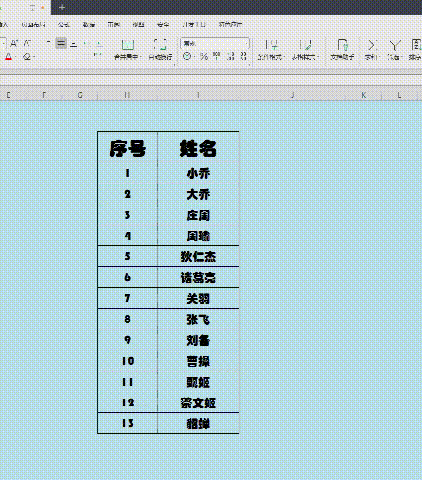
首先,点击工作表左上角处的“小三角”按钮,全选表格;
接着选择“开始”工具中的“条件格式”,在下拉项中选择“新建规则”
在弹出的窗口中,选择”选择规则类型“中的”使用公式确定要设置格式的单元格“
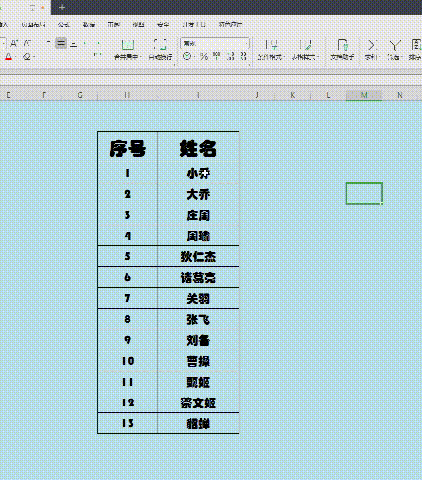
然后,在”只为满足以下条件的单元格设置格式“中输入:
=A1<>""
最后,点击“格式”按钮,为单元格添加一个隐藏的边框即可。
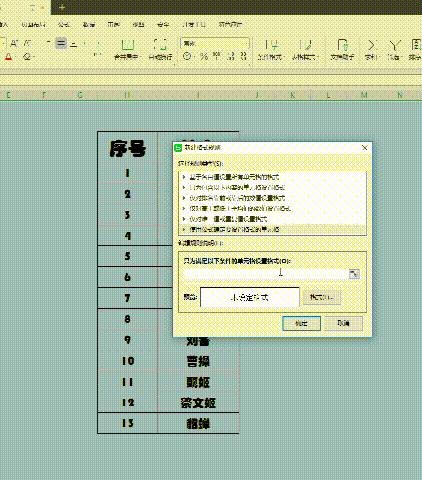
如此,当我们在空白单元格中输入内容时,边框就会自动显现啦!删掉内容后,边框也会自动消失哦!
如果它对你有帮助的话,就请点击关注,加入我们吧~这里每天都会推出一个实用又快捷的办公小技巧,等你来分享呦~
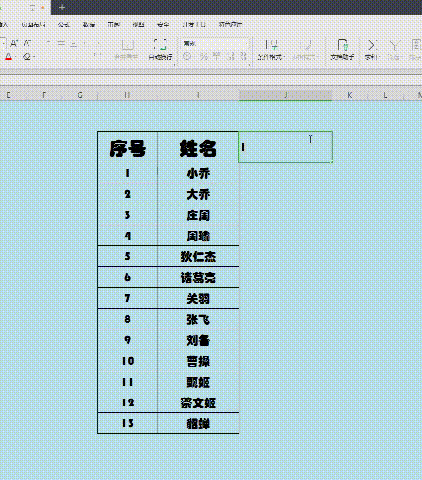 wps下一页如何增加_wps下一页增加的方法
wps下一页如何增加_wps下一页增加的方法
标签: WPS excel 自动 添加 或 取消 表格 边框 上期
相关文章
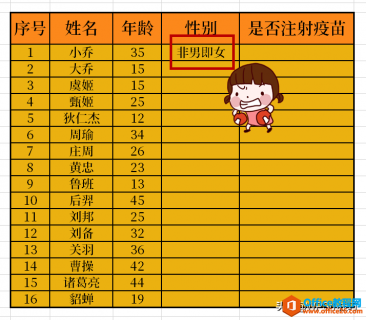
上期内容我们 介绍了快速对比两份数据的小技巧 ,那今天,再来带大家了解一下可以瞬间拔高表格档次的小方法吧~ 如图所示,有时我们明明制作的是选择填空表格,可偏偏有些人才就是喜欢......
2021-06-25 372 WPS,如何,提升,excel,表格,的,档次,上期,内容,
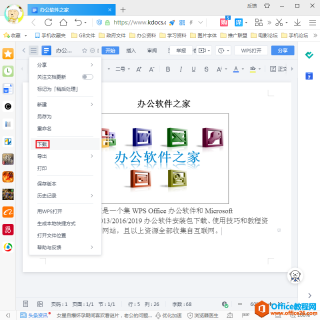
WPS 网页版可应用于常见的办公软件,如文字 Word 、表格 Excel 、演示 PPT ,在wps网页版上编辑好的文档如何保存到桌面呢? WPS网页版 打开WPS网页版,编辑好文档后,点击『文件』菜单,然后选......
2021-06-25 770 WPS网页版
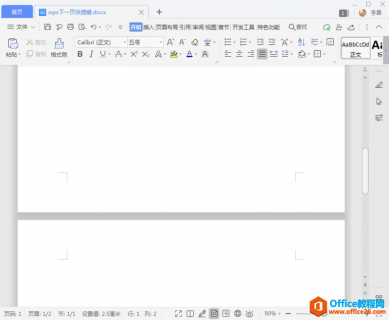
用wps编辑撰写论文或者工作文件时,上一页的内些已经写完了,但是只占据页面一小部分内容,这个时候需要进入到下一页,操作方法有两个:一个是连续回车,直至进入 wps下一页 ;还有一个......
2021-06-25 440 wps下一页
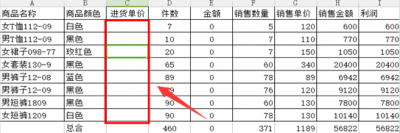
在工作中,我们会经常遇到两个表格互相调用数据的情况,遇到大量的数据处理,复印粘贴的方法会很麻烦,有时候也容易造成错误,那么有没有一种比较简便的方法呢? 下面,就给大家介绍一......
2021-06-25 146 VLOOKUP函数,WPS调用其它表格的数据
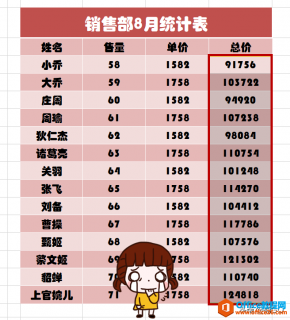
上期内容我们 介绍了人数核算的小公式 ,那今天,再来给大家分享一个简单却不失骚气的操作吧~ 如图所示,我们的表格通常以数据居多,那数据多了自然是一种对眼力及耐力的考验!当然,......
2021-06-25 642 WPS,excel,让,老板,看,一眼,就,记住,你的,表格,